

インストールするには?
文書番号 B001 | 更新日 2010年 9月 3日

お使いのコンピュータのユーザを Administrator(管理者権限)に設定の上、以下の手順で「筆まめSelect2011」をインストールしてください。「筆まめSelect2011 年賀編」も同様の操作でインストールすることができます。
「筆まめSelect2011」をインストールする

パソコンの電源を入れて起動します。筆まめのインストール前に、他のアプリケーションが起動している場合は終了してください。


ダウンロード購入した「筆まめSelect2011」のプログラムをダブルクリックします。
※画面は製品や環境により異なります。



[筆まめSelect2011用のInstallShieldウィザードへようこそ]画面が表示されたら、[次へ]ボタンをクリックします。
![[次へ]ボタンをクリックします [次へ]ボタンをクリックします](/support/support/product/select2011/faq/img/imgB001/B001-2.gif)


[ユーザー情報]画面が表示されます。「筆まめSelect2011」のシリアルNo.を入力し(1)、[次へ]ボタンをクリックします(2) 。
![[次へ]ボタンをクリックします [次へ]ボタンをクリックします](/support/support/product/select2011/faq/img/imgB001/B001-3.gif)


[インストール先のフォルダ]画面が表示されますので、[次へ]ボタンをクリックします。
![[次へ]ボタンをクリックします [次へ]ボタンをクリックします](/support/support/product/select2011/faq/img/imgB001/B001-7.gif)
注意
「筆まめおつきあい帳」をご利用されている方で、アラーム設定をしている場合
アラームを終了させてからインストールを行ってください。タスクトレイのベルマークを右クリックして、[終了]をクリックします。
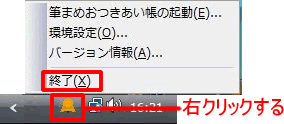


[プログラムをインストールする準備ができました]画面が表示されたら、[インストール]ボタンをクリックします。
![[インストール]ボタンをクリックします [インストール]ボタンをクリックします](/support/support/product/select2011/faq/img/imgB001/B001-4.gif)
注意
[セキュリティの警告]画面が表示された場合は、そのまま[続行]をクリックしてインストールを続行します。


[InstallShieldウィザードを完了しました]画面が表示されますので、[完了]ボタンをクリックします。
※続けてプログラムのインストールが自動的に始まります。作業を中断せずに続けてお進みください。
![[完了]ボタンをクリックします [完了]ボタンをクリックします](/support/support/product/select2011/faq/img/imgB001/B001-5.gif)
注意
[セキュリティの警告]画面が表示された場合は、そのまま[続行]をクリックしてインストールを続行します。


「筆まめVer.21ベーシック」のインストールが自動的に開始されます。
[セットアップを完了しました]画面が表示されたら、[完了]ボタンをクリックします。
![[完了]ボタンをクリックします [完了]ボタンをクリックします](/support/support/product/select2011/faq/img/imgB001/B001-6.gif)


[ツールのインストール]画面が表示されますので、インストールしたいツールをクリックしチェックを付け、[次へ]ボタンをクリックします。
![インストールしたいツールをクリックしチェックを付け、[次へ]ボタンをクリックします インストールしたいツールをクリックしチェックを付け、[次へ]ボタンをクリックします](/support/support/product/select2011/faq/img/imgB001/B001-8.gif)
以上の操作で、インストールが完了します。

参照
以下の Q&A も併せてご参照ください。

![[次へ]ボタンをクリックします [次へ]ボタンをクリックします](/support/support/product/select2011/faq/img/imgB001/B001-7.gif)
![[インストール]ボタンをクリックします [インストール]ボタンをクリックします](/support/support/product/select2011/faq/img/imgB001/B001-4.gif)
![[完了]ボタンをクリックします [完了]ボタンをクリックします](/support/support/product/select2011/faq/img/imgB001/B001-5.gif)





![[次へ]ボタンをクリックします [次へ]ボタンをクリックします](/support/support/product/select2011/faq/img/imgB001/B001-2.gif)
![[次へ]ボタンをクリックします [次へ]ボタンをクリックします](/support/support/product/select2011/faq/img/imgB001/B001-3.gif)
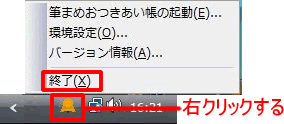
![[完了]ボタンをクリックします [完了]ボタンをクリックします](/support/support/product/select2011/faq/img/imgB001/B001-6.gif)
![インストールしたいツールをクリックしチェックを付け、[次へ]ボタンをクリックします インストールしたいツールをクリックしチェックを付け、[次へ]ボタンをクリックします](/support/support/product/select2011/faq/img/imgB001/B001-8.gif)